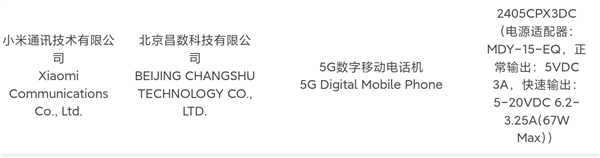在这篇文章中,我将分享如何连接小米音箱和笔记本电脑的经验。通过以下三点,我将向你介绍具体的步骤和注意事项,希望对你有所帮助。

1.配置蓝牙连接:
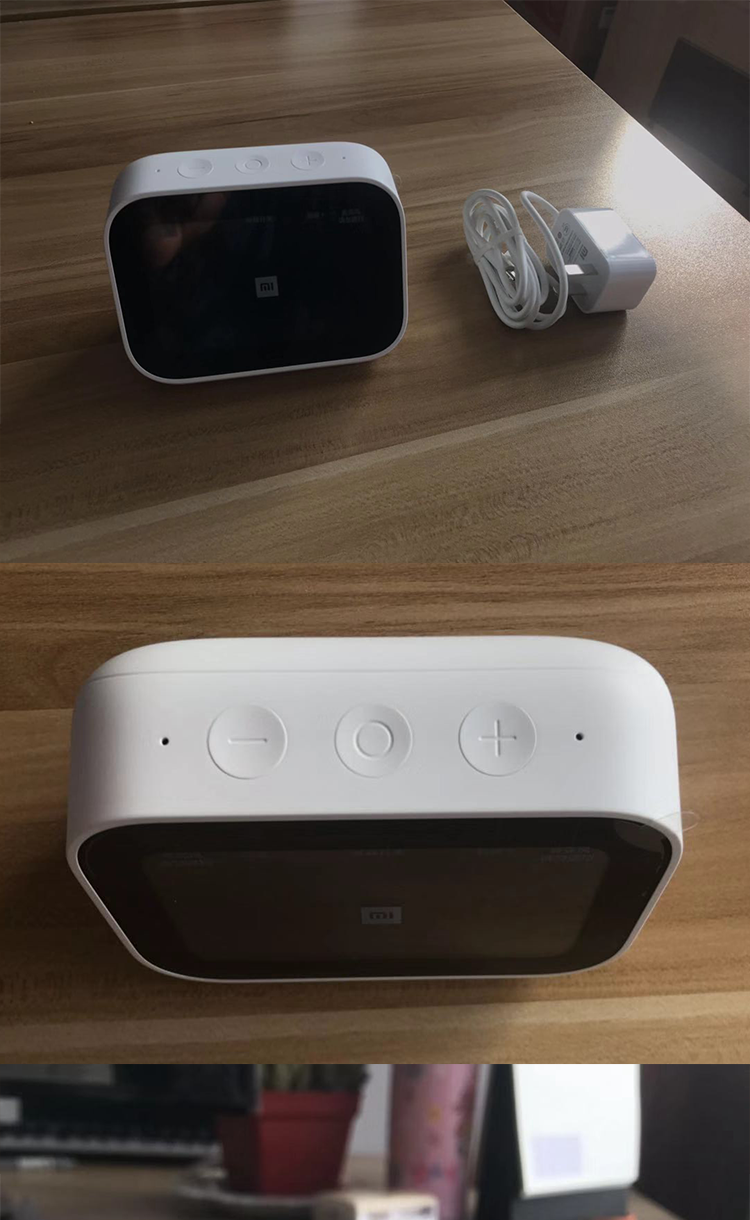
首先,确保你的小米音箱和笔记本电脑都已打开,并且具备蓝牙功能。在笔记本电脑上找到蓝牙设置,并启用它。然后,在小米音箱上按下蓝牙连接按钮,进入配对模式。
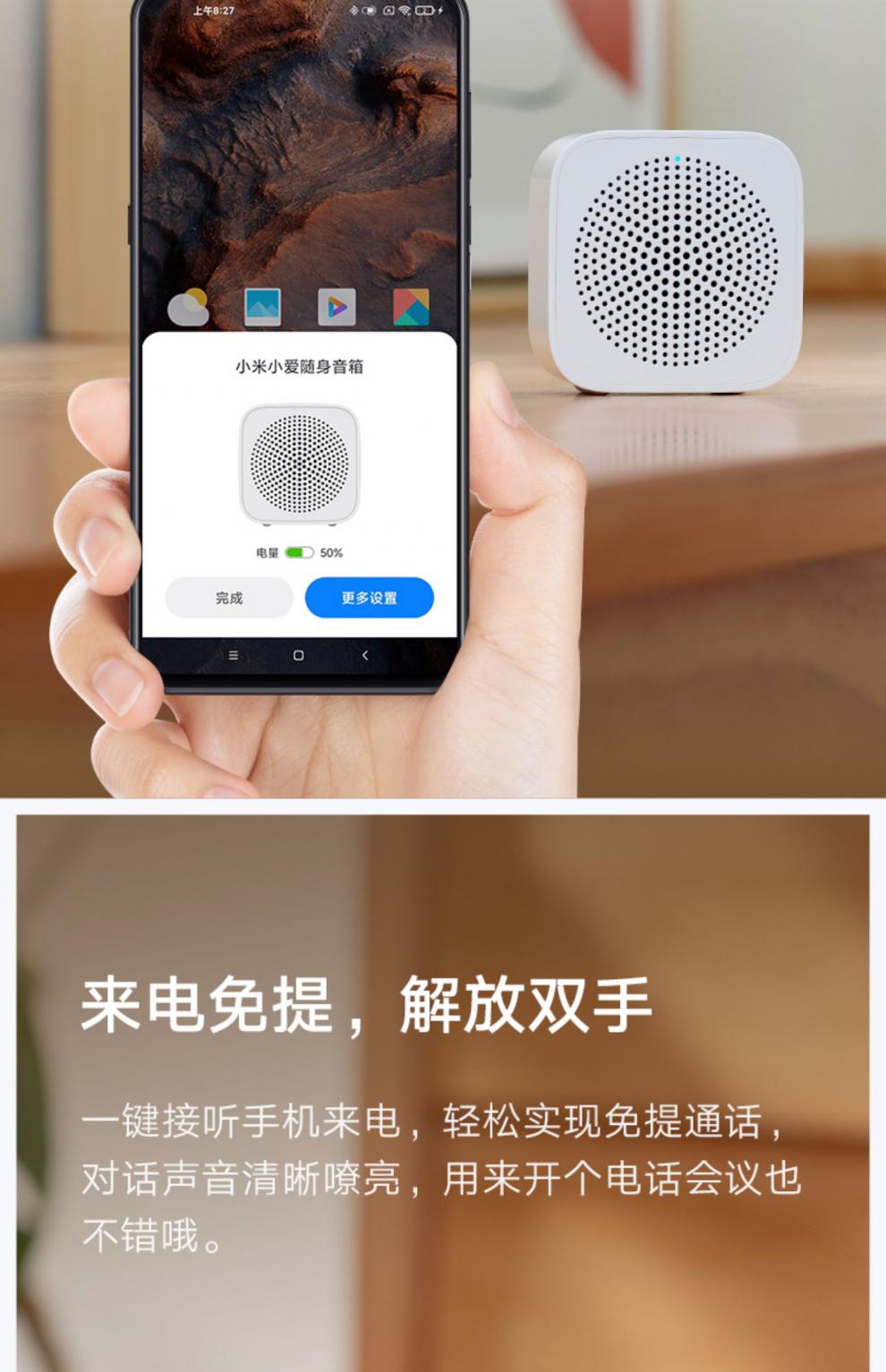
接下来,在笔记本电脑的蓝牙设置中搜索可用设备。当你看到小米音箱的名称出现在列表中时,点击它进行配对。待配对成功后,你就可以享受小米音箱为你带来的优质音乐体验了。

2.调整音频输出设置:

有时候,在连接小米音箱后,笔记本电脑默认仍然使用内置扬声器播放声音。为了确保声音通过小米音箱输出,你需要调整一下音频输出设置。

在Windows系统中,右键点击任务栏上的音量图标,并选择“声音”选项。在弹出的窗口中,找到“播放”选项卡。在这里,你将看到一个列表显示了可用的音频输出设备。找到小米音箱,并将其设置为默认设备。

对于Mac系统用户,点击屏幕右上角的音量图标,选择“偏好设置”选项。在弹出的窗口中,点击“声音”图标,并选择“输出”选项卡。